Tablični način na prenosnem računalniku: kaj je to?
Sodobne tehnologije ne mirujejo, zato proizvajalci zabavne elektronike vedno presenetijo svoje stranke z nečim novim. Na primer, v najnovejšem operacijskem sistemu Windows 10 se je pojavila priložnost, ki vam omogoča, da prenosni računalnik spremenite v nekakšno prenosno napravo.

Vsebina članka
Kaj je tablični način na prenosniku
Ta način je način za nadzor pripomočka brez uporabe miške in tipkovnice - vsa dejanja se izvajajo z lastnimi rokami, na samem zaslonu. Ta postopek je popolnoma enak kot pri uporabi tabličnih računalnikov ali pametnih telefonov na dotik – zato je funkcija dobila ime.
Proizvajalci uvedbo te funkcije motivirajo z visoko rastjo proizvodnje hibridnih prenosnikov. Takšni modeli naprav imajo zaslon na dotik, pa tudi edinstveno zasnovo opreme, pri kateri je tipkovnico mogoče prosto odstraniti. Tako pripomoček spominja na "transformator" - iz prenosnika se spremeni v prenosno napravo.
Vendar prisotnost nadzora operacijskega sistema na dotik ni edina značilnost. Tudi namizje v tem načinu je bilo spremenjeno in zdaj spominja na bolj poenostavljeno različico: bližnjice na namizju so znatno povečane, odstranjena pa so tudi nekatera posamezna informacijska okna.
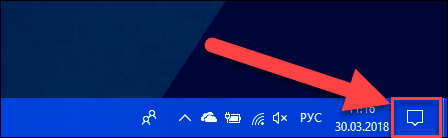
Prvi poskusi ustvarjanja visokokakovostnega upravljanja na dotik so se začeli v operacijskem sistemu Windows 8, vendar takrat ni bilo mogoče doseči polne funkcionalnosti. V deseti različici operacijskega sistema so razvijalci naredili veliko večji korak in zdaj so kontrole postale boljše, lažje in bolj odzivne.
Pomembno! Omeniti velja, da so te funkcije na voljo le lastnikom prenosnikov z zaslonom na dotik. Za lastnike naprav s standardnim zaslonom bo to preprosto nemogoče.
Zakaj potrebujete tablični način na prenosniku?
Najprej bo ta priložnost pomembna za lastnike prenosnih računalnikov z zaslonom na dotik. V tem primeru uporabnikom začetnikom ne bo treba gledati na tipkovnico in iskati prave tipke. Ta rešitev bo osebi veliko olajšala vadbo z novo tehnologijo.
Toda ta način bo še bolj učinkovit za lastnike hibridnih prenosnikov. Ljudje s takšnimi modeli preprosto ne bodo potrebovali tipkovnice, saj bo ves nadzor potekal neposredno s samega zaslona. To bo pomembno pri potovanju na dolge razdalje ali pri uporabi naprave zunaj doma. Navsezadnje je pripomoček zmanjšan za skoraj polovico, zaradi česar je udobnejši za prenašanje in uporabo.
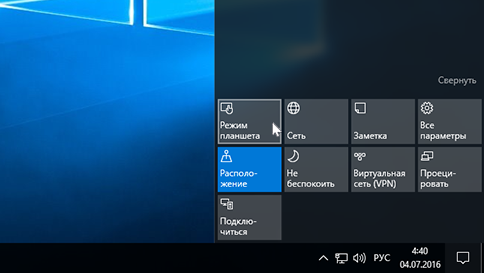
Ta način je morda potreben tudi, če pride do mehanskih težav s tipkovnico. Oseba nima vedno časa, denarja in želje po popravilu svoje stare opreme ali nakupu nove opreme, zato bo ta metoda zelo pomembna. Še posebej je v pomoč, ko morate nujno uporabiti napravo, vendar tipkovnica ne deluje - na pomoč priskočijo kontrole na dotik.
Mimogrede, več kot 50% uporabnikov uporablja ta način posebej za to težavo.Pogosto pride do okvar same tipkovnice ali njenih posameznih elementov, pa tudi krmilne naprave. Komponent ni vedno mogoče zamenjati, vendar lahko še naprej uporabljate napravo, če ima hibridni sistem.
Kako uporabljati tablični način
Ta način lahko omogočite na naslednji način:
- Z desno miškino tipko kliknite center za obvestila, ki se nahaja v spodnjem desnem kotu;
- Nato izberite prvo ikono »Tablični način;
Če je vse opravljeno pravilno, se odpre okno, v katerem se uporabniku ponudi ustrezna nastavitev. Tukaj ni posebnih priporočil, saj je treba vse prilagoditi izključno sebi. Edina stvar, na katero je vredno biti pozoren, je celozaslonski prikaz. Na tej točki morate izbrati vrednost »Omogočeno«, sicer bo slika lahko precej obrezana.
Ko uporabnik prvič vklopi to funkcijo in opravi nastavitve, ga pričaka prazno namizje. To lahko večino izkušenih uporabnikov takoj zmede, saj lahko to povezujejo s ponastavitvijo operacijskega sistema. Toda na srečo vse datoteke ostanejo na mestu, videz namizja se samo spremeni, zdaj je videti precej nestandardno.
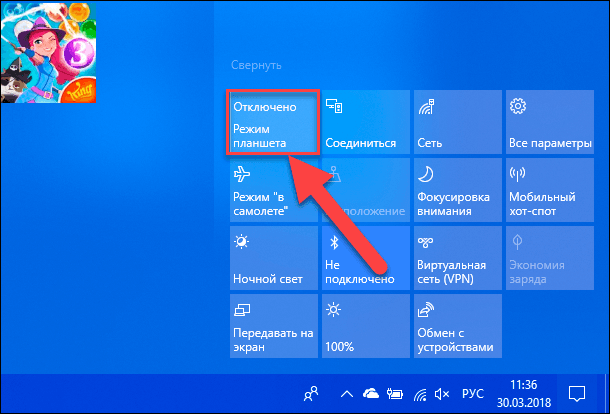
Napravo morate uporabljati s tipično opravilno vrstico, ki je na voljo v vseh vrstah operacijskih sistemov Windows. Tam lahko najdete nameščene programe, ki vas zanimajo, in njihove ikone prenesete na novo namizje.
Onemogočite način tabličnega računalnika v istem centru za obvestila, le tokrat boste morali izbrati vrednost »Onemogoči«. Vse nastavitve upravljanja na dotik bodo shranjene in jih bo mogoče uporabiti, ko bo funkcija ponovno omogočena.





